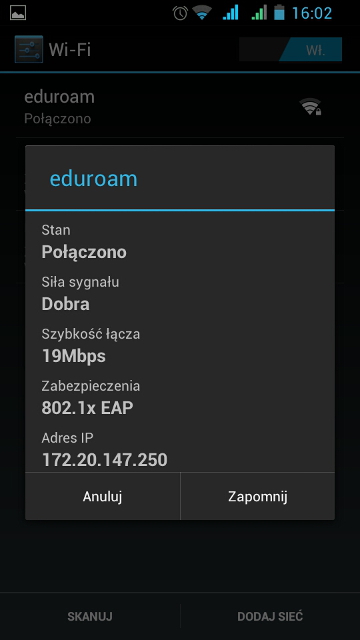Wybierz pozycję „Ustawienia systemu”.
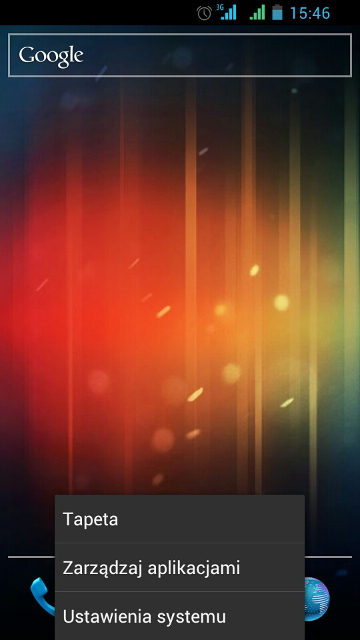
Wejdź w menu „Wi-Fi”.
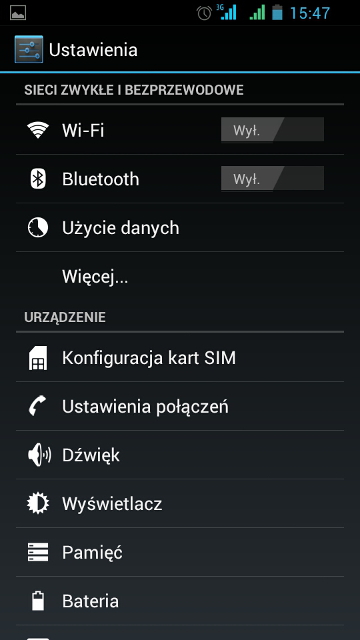
Jeśli sieć bezprzewodowa nie została włączona, włacz ją.
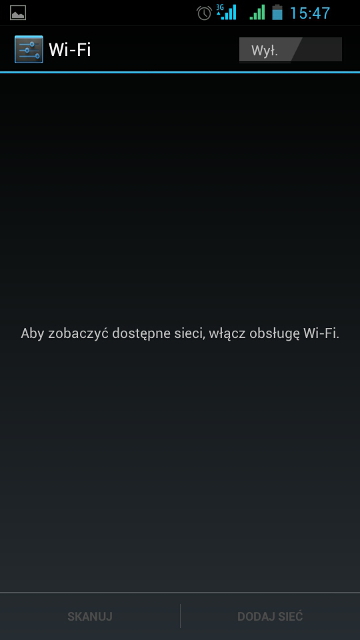
Dodaj nową sieć o nazwie eduroam.
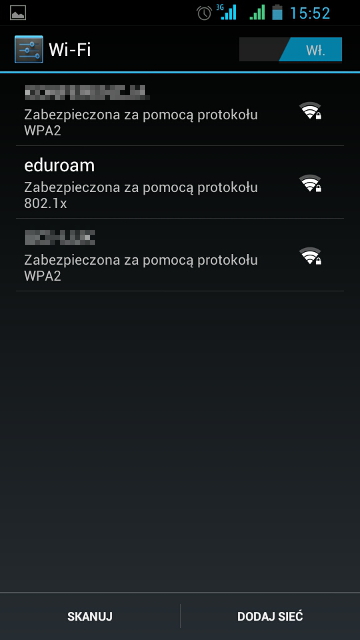
Wprowadź informacje o sieci bezprzewodowej następująco:
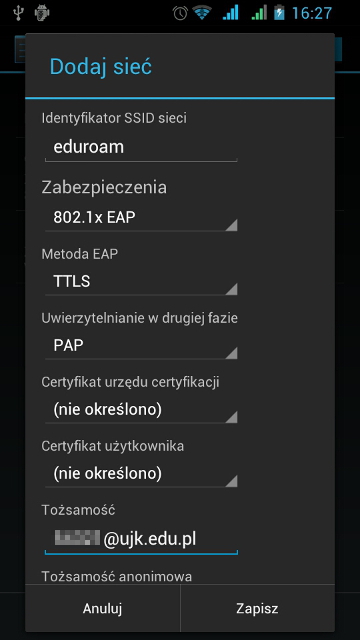
Zapisz ustawienia sieci wybierając przycisk „Zapisz”.
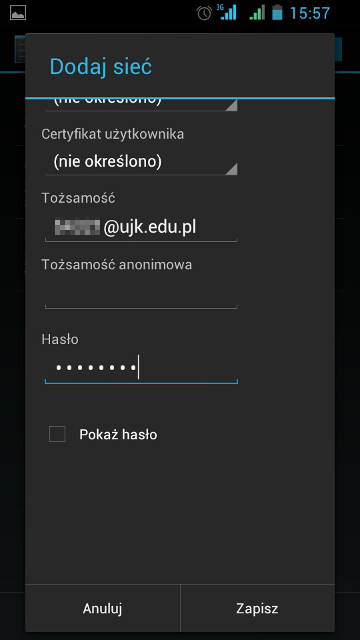
Połącz się z siecią eduroam wybierając przycisk „Połącz”.
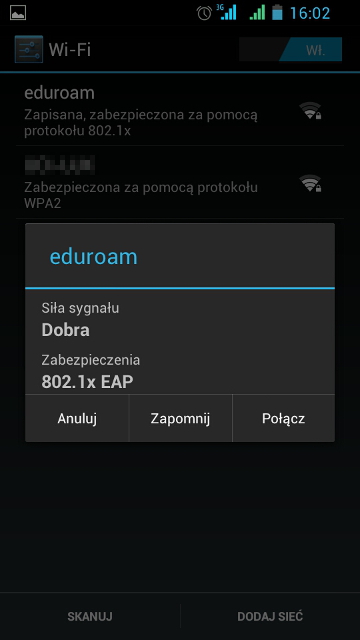
Podczas łączenia z siecią eduroam wyświetlany będzie komunikat „Uzyskiwanie adresu IP...”.
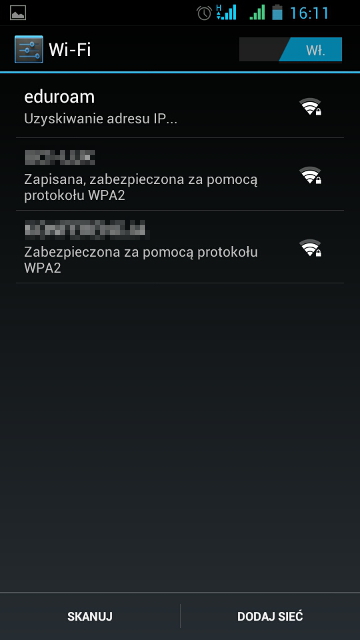
Jeśli urządzenie nie będzie w stanie połączyć się z siecią eduroam przy pomocy EAP-TTLS usuń zdefiniowaną sieć i spróbuj skonfigurować sieć używając metody PEAP-MSCHAPv2.
Po udanym połączeniu z siecią eduroam wyświetlony zostanie komunikat „Połączono”.
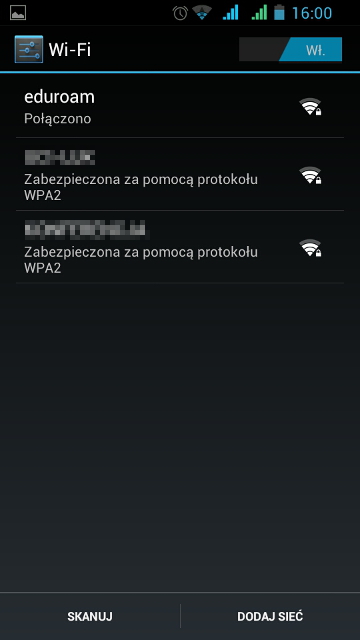
(Opcjonalnie) Aby wyświetlić informacje dotyczące aktywnego połączenia z siecią eduroam wybierz sieć eduroam z listy.
Wybierz „Anuluj” aby zamknąć okno.